| Pré. | Proc. |
Ajouter une Fonctionnalité
Au sein d'un élément, vous pouvez créer un enregistrement pour chaque élément de maintenance « fonctionnalité » que vous souhaitez ajouter à l'élément.
Ajouter une Fonctionnalité
Affichez les propriétés de l'élément auquel vous souhaitez ajouter la fonctionnalité , puis cliquez sur le bouton « Ajouter un nouveau ». Sélectionnez l'option « Ajouter fonctionnalité ». La dialogue « Ajouter fonctionnalité à <nom de l'élément> » s'affiche.
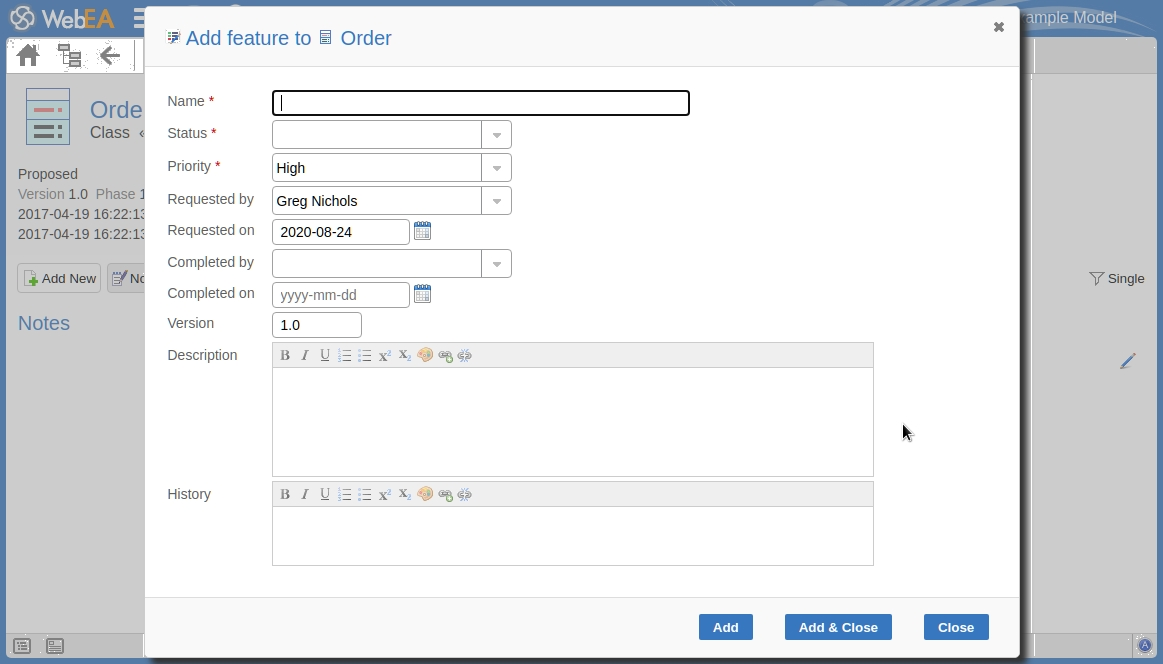
Les champs obligatoires le dialogue sont indiqués par un astérisque rouge (*).
Remplissez les champs comme indiqué ici.
Champ |
Action |
Voir aussi |
|---|---|---|
|
Nom |
Type un nom approprié et significatif pour la fonctionnalité . |
|
|
Statut |
Cliquez sur la flèche déroulante et sélectionnez le statut d'enregistrement approprié, c'est-à-dire :
|
|
|
Priorité |
Cliquez sur la flèche déroulante et sélectionnez la valeur de priorité appropriée ; c'est-à-dire :
|
|
|
Demandé par |
Cliquez sur la flèche déroulante et sélectionnez le nom de la personne demandant la fonctionnalité . |
|
|
Demandé le |
Cliquez sur l'icône du calendrier et sélectionnez la date à laquelle l'enregistrement a été effectué. |
|
|
Terminé par |
Si la fonctionnalité a été complétée/ajoutée, cliquez sur la flèche déroulante et sélectionnez le nom de la personne qui l'a complétée. |
|
|
Terminé le |
Cliquez sur l'icône du calendrier et sélectionnez la date à laquelle la fonctionnalité a été complétée/ajoutée. |
|
|
Version |
Type un numéro de version ou une lettre pour indiquer une évolution de la même fonctionnalité . En général, « 1.0 » indique la première instance d'une fonctionnalité . |
|
|
Description |
Type une description de la fonctionnalité . Vous pouvez mettre en forme ce texte à l' facilités fournis dans la barre d'outils Notes . Il s'agit de :
|
|
|
Histoire |
Au fil du temps, saisissez des notes sur les actions concernant cette fonctionnalité ; vous pouvez mettre en forme ce texte à l'aide des facilités fournies dans la barre d'outils Notes . |
|
|
Ajouter |
Cliquez sur ce bouton pour soumettre les détails et créer l'enregistrement fonctionnalité sur l'élément sélectionné. Ce message s'affiche : Fonctionnalité <name> a été ajoutée avec succès à <element name>. Soit:
|
|
|
Ajouter et fermer |
Cliquez sur ce bouton pour ajouter l'élément Fonctionnalité (comme décrit ci-dessus) et également fermer le dialogue . |
|
|
Fermer |
Cliquez sur ce bouton pour fermer le dialogue . |